デスクトップでの立ちポーズを良い感じにする
はじめに
デスクトップでの立ちポーズ、直立でなんだかパッとしませんよね?
太めのアバターだったりすると腕が足やお腹に埋まっちゃうなんてことも。
今回はそんな問題の解決の仕方を説明します。
ビフォーアフター
まず最初に通常の立ちポーズをみてみましょう。

見慣れた気を付けのポーズです。
この子はあまり目立ちませんが、アバターによっては足はお腹に腕が埋まってしまったり、肩が怒り肩のようになってしまいます。
続いてポーズを編集したものです。

腕がハの字になりすこし垢ぬけた感じになりました。
(わかりやすいように少し大げさにしてます)
大まかな手順
FBXのRigの設定画面に入り、Musckes&Settingsのタブを選択
Per-Muscles Setting内Left Arm>Arm Down-Upの左側の数値を変更
Right Armにも同じことをやってAppry
なんとこの3つで完了です!
実際の手順
では画像付きで詳しく説明をしていきます。
1.FBXのRigの設定画面に入り、Musckes&Settingsのタブを選択
まずはUnity上でFBXを選択
RigのタグでAnimation TypeがHumanoidになっているのを確認してConfigureを押します。
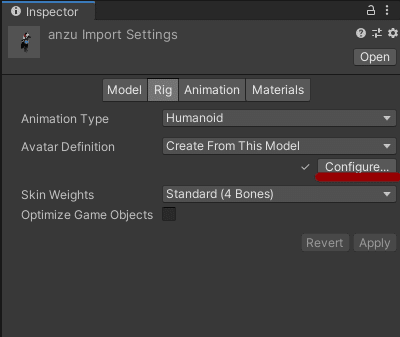
するとRigの設定画面が開きますのでMusckes&Settingsのタブを選びます
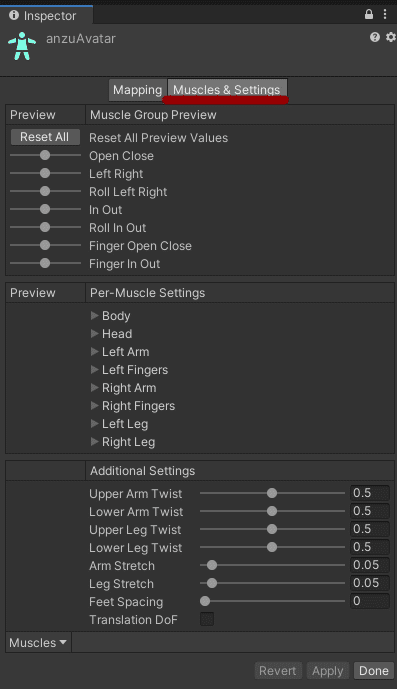
2.Per-Muscles Setting内LeftArm>Arm Down-Upの左側の数値を変更
Muscle Group Previewの下にあるPer-Muscles SettingからLeft Arm>Arm Down-Upの順に開きます。
すると左が-60、右が100と書かれたバーが出ますので左側の数値を変えます。
数値を小さくするとハの字に広がっていきます。
今回は-40にしています。
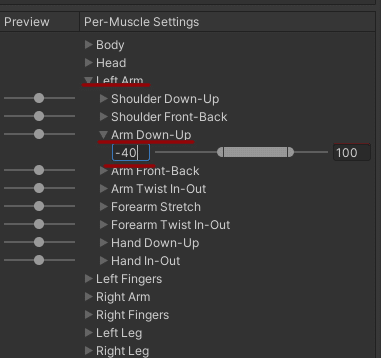
3.Right Armにも同じことをやってAppry
同じ作業をRight Armにも行い最後にAppryを押して適応しましょう。
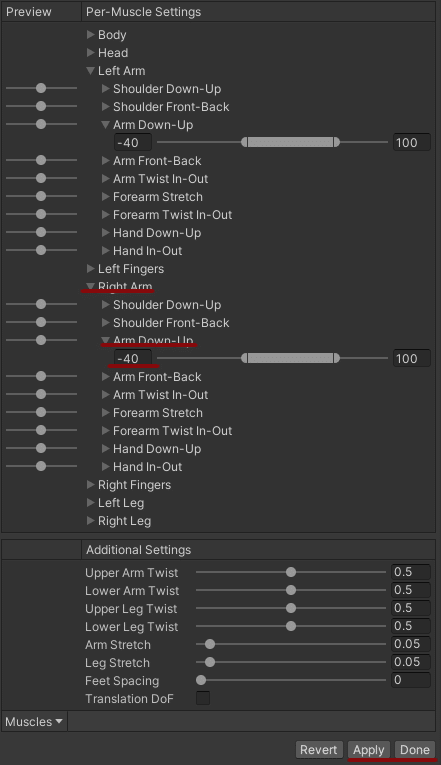
Unity上での確認方法
以上で作業は完了ですが、確認するのにいちいちアップロードしてVRC上で確認は面倒ですよね?
GesterManagerを使えばUnity上でも確認ができます!
GesterManagerはVCCで標準で備えられていますが、自分で入れないといけないので注意してください。
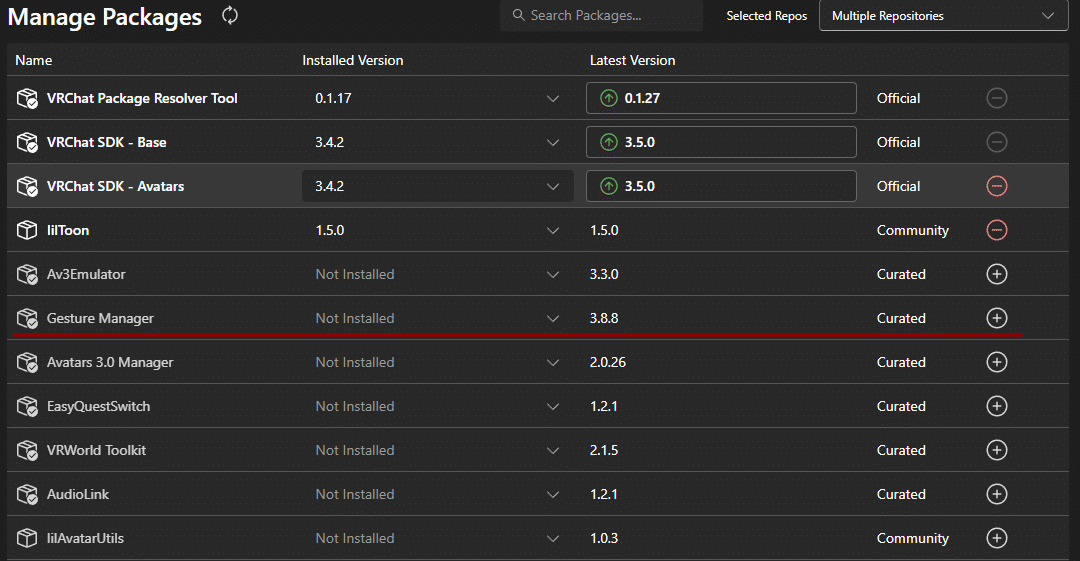
追加したら上部にあるTooLからGestureManagerEmulaterを選択
するとHierarchyにGestureManagerが作成されます。
あとはEnter Play-を押せばVRC上での立ちポーズ確認ができます!

最後に
最後になりますが、デメリットについて書いておきます。
一つは、この設定はアバターの腕の可動域を制限するものなのでMMDなどでダンスする際に影響が出ます。
もう一つはClusterに持っていく際はこの設定があると腕の角度がおかしくなります。
なのでFBXを複製し、Cluster用のものはこの設定のないものにしてください。
ちょっとしたことですが、アバターの雰囲気を変えることができるので、皆さん試してみてください。
年に一回「ケモノアバター合同試着会」
だいたい三か月ごとに「ケモアバ制作交流会」
それぞれ開催しています。
もしご興味ある方がいましたらXアカウントで情報を発信していますのでフォローお願いします。
https://twitter.com/kemo_gou
この記事が気に入ったらサポートをしてみませんか?
